word文档怎样加页码?有网友想要在自己编辑好的word文档中插入页码,进行二次再编辑,但是发现不会插入,于是咨询小编word文档加页码的方法,下面小编就分享下word文档怎样加页码。
工具/原料:
系统版本:win7专业版
品牌型号:华为MateBook X Pro
软件版本:word 2013
方法/步骤:
一、word文档加页码的方法
1、选择“插入-页码”,可以从中选择需要插入的页码类型,比如是在页面的顶端还是底端等。
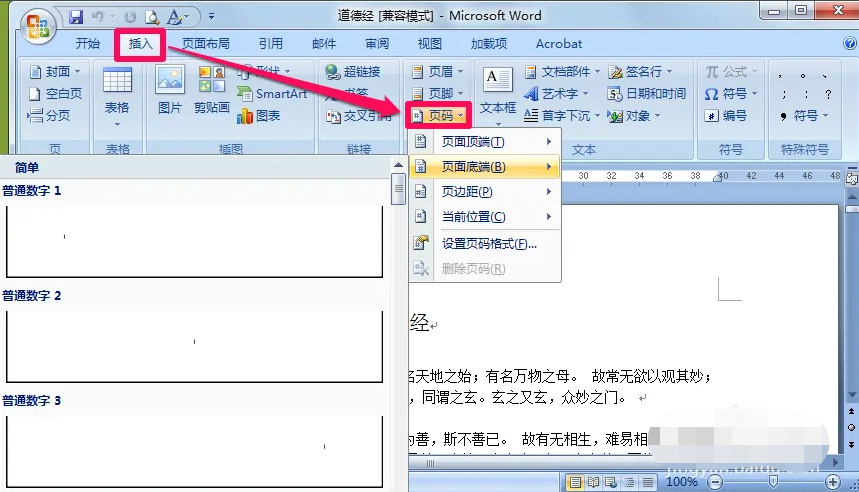
2、插入页码之后可以像平时那样修改其字体、颜色以及段落等等属性,这个和我们平时使用是一样的。

3、执行“页码-设置页码格式”,在其中可以设置编号的格式。另外在页码编号里可以选择续前节,意思就是此处的页码接着前面的往下编号;如果选择起始页码,意思就是在当前节以你选择的页码数开始。

4、点击时间和日期可以为页脚中添加时间,右边语言中可以选择英语或者中文格式。

5、如果想在某页开始重新开始对页码编号,那么就要先为文档插入分节符。选中页面布局选项卡,在分节符中选“下一页”,这样就插入好分节符了。

6、在下一节的页码中把“链接到前一条页眉”取消,然后根据需要修改页码,这样就不会接着前面的页码了。

7、这里给大家看一下成果。

8、选择首页不同,就可以为首页添加不同于其它页的页码了。

9、选择“奇偶页不同”就可以为奇数页和偶数页分别添加不同的页码。

10、在页脚距底端距离中可以更改页码距离页面下端的距离。

二、word文档设置连续页的方法
1、首先,打开需要从指定页开始插入页码。

2、将鼠标移到菜单栏的“布局”,点击“分隔符”选项。

3、点击一下分节符下面的“下一页”。

4、点击菜单栏的“插入”;然后再点击一下“页码”。

5、选择“页面底端”中的“普通数字2”。

6、接下来,将鼠标移动到灰色状态的“链接到前一节”,点击一下。

7、点击左上角的“页码”;然后再点击一下“设置页码格式”。

8、在弹出的“页码格式”弹窗中,给页码编号选择“起始页码”点击一下“确定”按钮。

9、设置连续页码成功。

拓展内容:电脑重装系统方法
电脑在使用的过程中难免会遇到系统故障,想要对系统进行完全修复,重装系统就是最好的办法。很多人对给电脑重装系统都会觉得很麻烦,感觉那是专业人士才能做的。其实重装系统现在特别简单,只要使用小白一键重装系统软就可以顺利重装,不用但是是否有重装系统的经验,即使是小白新手也能轻松完成。详情请见:小白一键重装系统。

总结:
以上就是小编本整理分享的word文档加页码的方法,有需要的朋友可以根据以上步骤进行操作,希望能帮助到大家。